手机ps怎么拼图合成图片 PS合并图片的步骤详解
日期: 来源:冰糖安卓网
手机ps怎么拼图合成图片,在如今的社交媒体时代,拼图合成图片已成为我们生活中常见的表达方式之一,而在手机PS软件的帮助下,拼图合成更加简便快捷。PS合并图片的步骤可以说是十分详尽,只需要几个简单的操作,就能将多张图片合为一体,创造出独特而有趣的效果。无论是制作个人照片集,还是设计创意海报,手机PS都能满足我们的需求。接下来我们将详细介绍手机PS拼图合成图片的步骤,让我们一起探索这个有趣又实用的功能吧!
PS合并图片的步骤详解
步骤如下:
1.打开ps软件,然后使用ps的<文件>-<打开>命令将需要拼合的图片打开。
(这里使用了两张图片进行拼合)
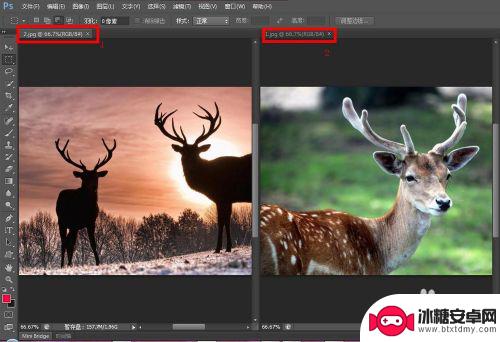
2.然后将其中的一幅图片的画布大小进行调整,调整到合适的大小;大小为被合拼过来的图片的尺寸大小即可;
比如这里将要拼合过来的图片的大小为979*612,第一张素材的大小也是979*612。那么可以将画布扩大为979*1224即可,如下所示:

3.扩大画布大小之后如图所示:
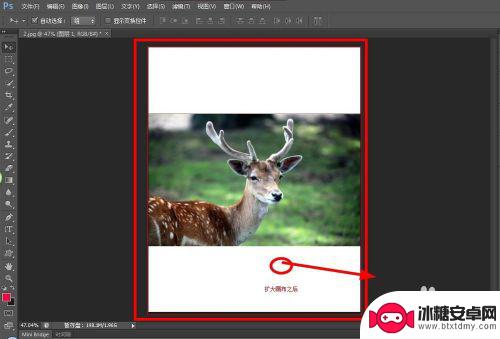
4.最后将第二张图片复制、粘贴过来,使用移动工具进行调整即可。如下:
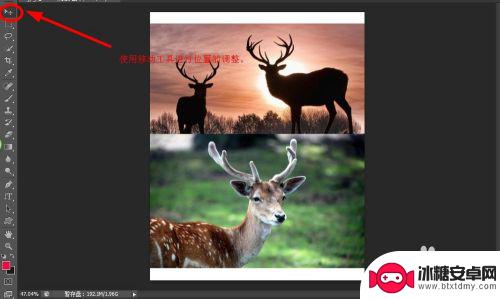
5.拼合之后就进行保存,拼合之后的图片如下所示:

以上就是手机ps怎么拼图合成图片的全部内容,如果你遇到了这个问题,可以尝试根据我的方法来解决,希望对你有所帮助。












